|
<< Click to Display Table of Contents >> PDF Dokument an Excel Dokumen anhängen |
  
|
|
<< Click to Display Table of Contents >> PDF Dokument an Excel Dokumen anhängen |
  
|
Wählen Sie die 'Anhängen' in der Auswahlleiste .

Auswahlleiste
Über den integrierten Explorer können Sie das Verzeichnis und die PDF Datei auswählen .
!!! Hinweis !!!!
Benutzen Sie die Einstellungen um Ihr bevorzugtes Verzeichnis anzugeben , Der Explorer stellt sich
dann bei jedem Start automatisch auf diese Verzeichnis ein . Das erleichtert die Arbeit mit dem Konverter !!!

Vollansicht
Das ausgewählte PDf Dokument wird in roter Schrift angezeigt .
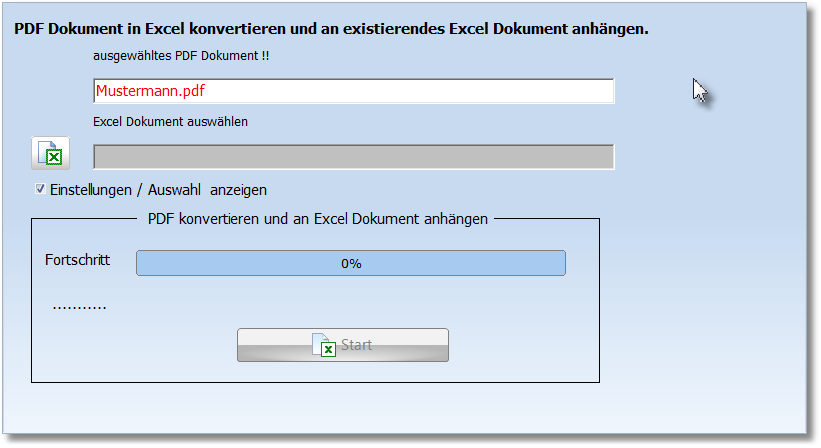
Wählen nun das Excel Dokument aus .An dieses Dokument wird das konvertierte PDF angehängt .

Ausgewähltes Excel Dokument wird angezeigt .

Bei Abwahl dieser Eigenschaft wird das Eigenschaftsfenster nicht angezeigt .
In den Einstellungen können Sie dieses festlegen , sowie auch die Eigenschaften .

Eigenschaften festlegen .

Auswahl der Seiten .

Auswahl weitere Eigenschaften
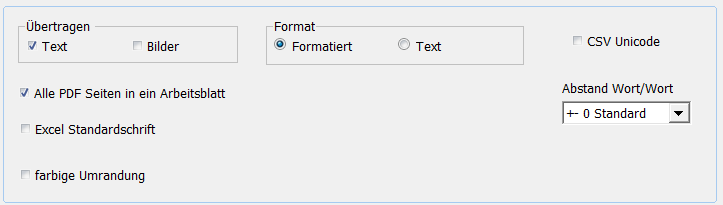
Übertragen |
Nur Text oder Text und Bild
|
|
Format |
Zellen formatiert oder nut Text
|
|
CSV Unicode |
Bei Übertragung als CSV Datei können Sie Unicode einschalten .
|
|
Alle PDF Seiten in eine Arbeitsblatt |
Alle PDF Seiten werden in einem Arbeitsblatt ausgegeben .
|
|
Excel Standardschrift |
Es wird nur die Excel Standardschrift verwendet im Excel Dokument
|
|
farbige Umrandung |
Zellen werden farbig hervorgehoben
|
|
Abstand Word/Word |
Bei zu engem Abstand zwischen Inhalt von verschiedenen Zellen kann der Abstand verringert / vergrößert werden . Ergibt je nach Dokument eine bessere Übertragung .
|
|
|
Starten Sie die Konvertierung mit 'OK' ;
